Proxifier 是一款强大的网络工具,它允许用户为每个独立的应用程序设置专属的代理服务器,并且支持Windows UWP应用。这篇文章,博主将一步步展示如何使用 Proxifier 实现应用级代理,无论您是希望提升网络访问速度,还是需要特别配置的代理需求,都能找到解决方案。

使用场景
不知道你是否曾经遇到这种情况:一些程序可能因为一股神奇的魔法干扰导致无法连接到网络,而这些程序本身又不支持代理设置。这种时候,我们通常不得不依赖全局代理来访问网络,但全局代理又会影响其他应用的正常使用。如果有一款工具能让指定的软件通过独立的代理连接网络,那就能有效解决这一问题。Proxifier 正是这样一款工具,它能实现精准的应用级代理。
下载Proxifier
Proxifier支持Windows、macOS和Android,下载地址为:https://www.proxifier.com/
注意:请尽量从官方下载,不建议使用XX汉化版,XX破解版,以免存在病毒!!!
安装Proxifier
安装Proxifier并无特别的地方,根据自己的情况选择是否需要设置“开机启动”和“快捷方式”
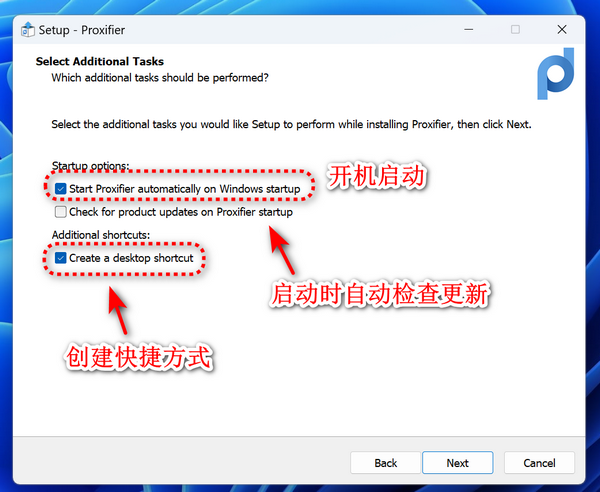
Proxifier是收费软件,首次安装完毕后可选择试用,或者输入注册码,有条件的建议购买正版支持,或者网上寻找注册码(不推荐)。
使用Proxifier
打开“服务器图标 - 选择Add”按钮先添加HTTPS或SOCKET 5代理。
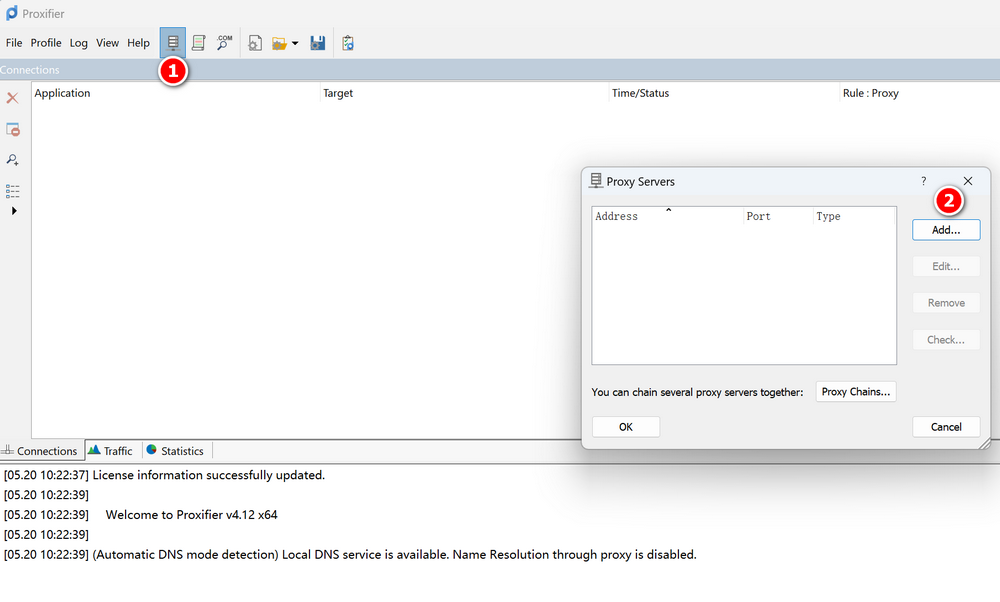
输入SOCKET 5代理代理信息,以下截图仅供演示,请修改为您自己的SOCKET 5 IP和端口。
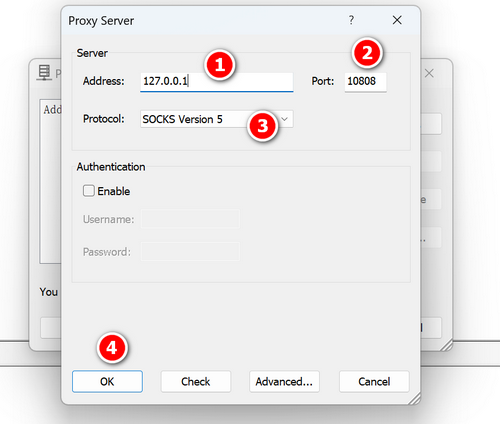
接下来或提示如下截图,我们选择“否”,如果选择是会走全局代理。
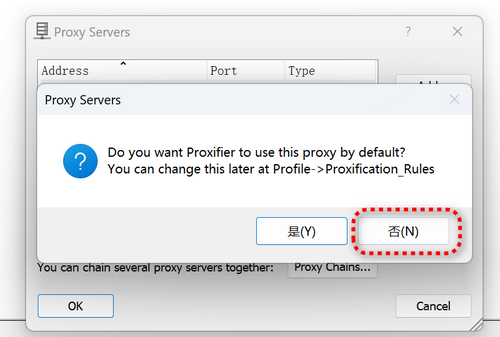
会提示没有代理规则,选择“是”现在添加。
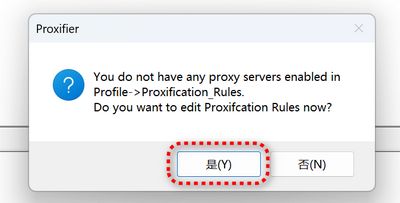
点击Add按钮进行添加。
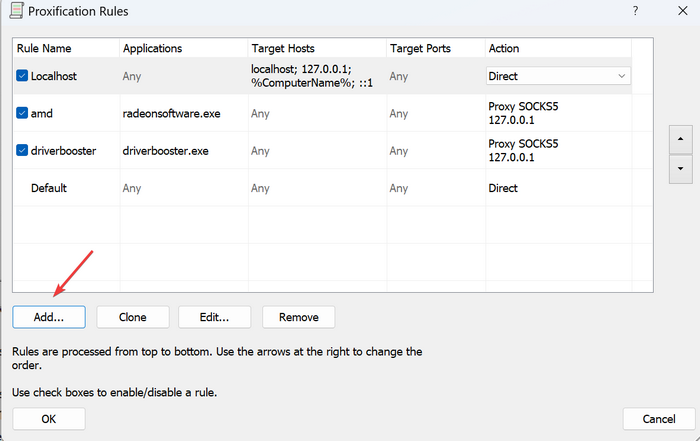
然后按照下图选择添加需要走代理的应用程序。
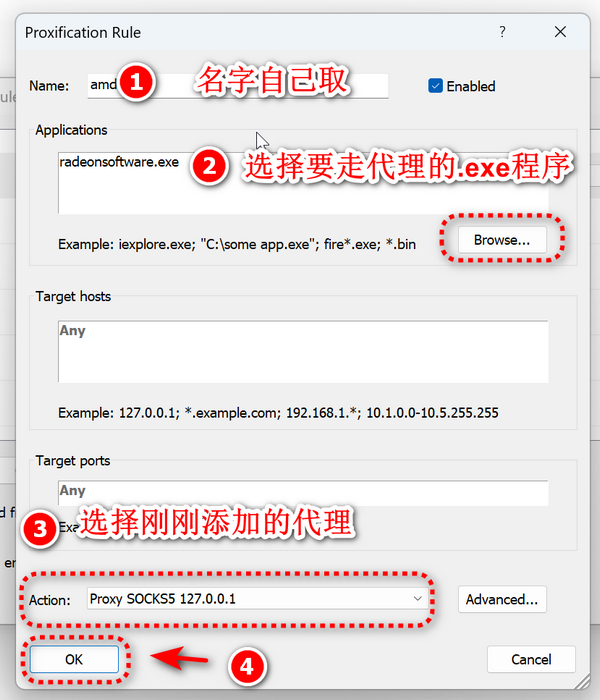
至此,已经设置完毕,在软件的日志中可以看到对应的应用通过代理访问网络。

其它替代软件
博主找到一些和Proxifier类似的软件,但未实际尝试,有兴趣的可以自行研究。
- Win2Socks:https://win2socks.com/zh/
- netch:https://github.com/netchx/netch
结束语
通过本教程,您不仅能够为特定应用配置代理,还能确保其它应用的网络性能不受影响。希望这篇文章能帮助您更好地利用 Proxifier 来满足您的个性化网络需求。
Proxifier官网:https://www.proxifier.com/










买了正版Proxifier,发现不支持处理UDP。
Netch倒是挺好的,但是只能开启一个代理。
Proxifier结合Netch或科学软件倒是不错的选择。
大部分情况TCP应该够用了,你用UDP是游戏场景吗?